在日常使用谷歌浏览器(Google Chrome)的过程中,你是否遇到过网页加载缓慢、显示异常、登录状态失效等问题?这些情况大概率与浏览器缓存积累过多有关。缓存作为浏览器的 “临时存储仓库”,虽能加快重复网页的加载速度,但长期不清理会导致文件冗余、数据过期,影响浏览体验。核心问题来了:谷歌浏览器的缓存清理功能在哪里?如何快速找到并正确使用?本文将详细拆解缓存清理的所有路径、操作步骤、适用场景及进阶技巧,帮你轻松搞定缓存难题。
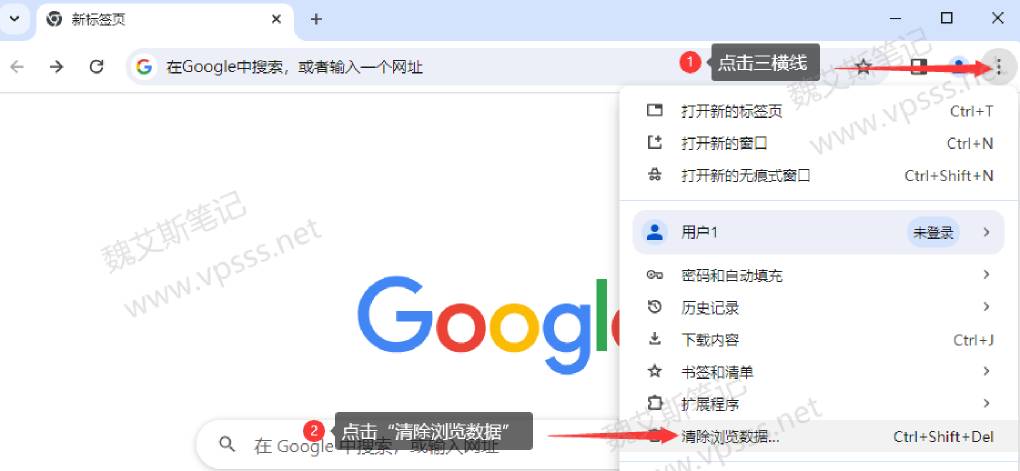
一、先搞懂:为什么需要清理谷歌浏览器缓存?
在寻找清理功能之前,先明确 “清理缓存” 的必要性,避免盲目操作:
- 释放磁盘空间:浏览器缓存会存储网页图片、脚本、样式表等资源,长期使用后可能占用数百 MB 甚至数 GB 空间,清理后可直接释放本地存储。
- 解决浏览故障:过时或损坏的缓存文件会导致网页显示错乱、功能失效(如按钮点击无反应)、视频无法加载等问题,清理缓存是最直接的解决办法。
- 保护隐私安全:缓存中可能残留浏览记录、登录凭证、表单数据等敏感信息,定期清理可降低信息泄露风险。
- 恢复浏览速度:过多缓存会拖慢浏览器启动和页面加载速度,清理后能明显提升响应效率,尤其适合配置较低的设备。
- 需要注意的是,清理缓存后首次访问网页会因重新下载资源暂时变慢,但后续访问会恢复正常,整体利大于弊。
二、核心答案:谷歌浏览器缓存清理功能的 3 个常用位置
谷歌浏览器提供了多种缓存清理入口,适配不同使用习惯,以下是最常用的 3 种方式,按 “便捷度” 排序:
1. 快捷键直达(最快方式):无需找菜单,一键打开
这是效率最高的方式,适合熟悉键盘操作的用户,直接跳过层层菜单:
- Windows/Linux 系统:打开谷歌浏览器后,按下 Ctrl + Shift + Delete 组合键;
- Mac 系统:按下 Command + Shift + Delete 组合键。
- 按下快捷键后,会直接弹出 “清除浏览数据” 对话框(缓存清理的核心操作界面),无需额外点击,后续步骤见下文 “清理操作详解”。
2. 菜单路径(最直观):一步步找到清理功能
适合新手用户,通过可视化菜单操作,清晰易懂:
- 打开谷歌浏览器,点击右上角的 三点菜单图标(⋮),位置在地址栏右侧;
- 在下拉菜单中选择 “设置”(或直接在地址栏输入 chrome://settings/ 回车,快速进入设置页);
- 在设置页面左侧或下方,找到 “隐私和安全” 选项(滚动页面即可看到,无需翻找);
- 点击 “隐私和安全” 下方的 “清除浏览数据” 按钮,即可打开缓存清理对话框。
3. 更多工具路径:兼顾深度清理需求
若需同时清理其他数据(如插件缓存),可通过 “更多工具” 进入:
- 点击浏览器右上角三点菜单;
- 选择 “更多工具” → 下拉菜单中点击 “清除浏览数据”,同样会打开清理对话框。
三、关键操作:打开清理功能后,如何精准清理缓存?
找到 “清除浏览数据” 对话框后,需正确设置参数,避免误删重要数据:
- 选择时间范围:对话框顶部的 “时间范围” 下拉框,根据需求选择:
- 仅清理近期缓存:选 “过去一小时”“过去 24 小时”“过去 7 天”;
- 彻底清理所有缓存:选 “所有时间”(推荐定期深度清理时使用);
- 勾选清理内容:重点勾选 “缓存的图片和文件”(这是缓存的核心数据);
- 可选勾选:若需同时清理 Cookie、浏览历史,可勾选 “Cookie 及其他网站数据”“浏览历史”,但注意:清理 Cookie 会导致已登录网站退出登录,需重新登录;
- 不建议勾选:“密码”“自动填充表单数据”,避免丢失重要信息;
- 确认设置后,点击对话框底部的 “清除数据” 按钮,等待 1-3 分钟(视缓存大小而定),清理完成后无需重启浏览器,立即生效。
四、进阶场景:这些特殊情况的缓存清理方法
除了常规清理,以下场景需针对性操作,解决更复杂的缓存问题:
1. 仅清理特定网站的缓存(不影响其他网站)
当只有某一个网站显示异常时,无需全盘清理,只需清理该网站的缓存:
- 打开该异常网站(如某购物平台);
- 点击地址栏左侧的 锁形图标(或 “不安全” 提示);
- 在弹出的小窗口中点击 “Cookie” 选项;
- 会显示该网站存储的所有数据,点击 “全部移除” 按钮,即可单独清理该网站的缓存和 Cookie,其他网站不受影响。
2. 手动清理缓存文件夹(深度清理,适合高级用户)
若常规清理后仍有残留(如超大缓存文件),可直接删除缓存文件夹:
- 完全关闭谷歌浏览器(务必退出所有窗口,避免文件占用);
- 打开缓存文件夹路径:
- Windows 系统:按下 Win + R 键,输入 %localappdata%\Google\Chrome\User Data\Default\Cache 回车,直接打开缓存文件夹;
- Mac 系统:打开 Finder,按住 Option 键点击 “前往”→ 选择 “资源库”,依次打开 Application Support → Google → Chrome → Default → Cache 目录;
- 全选文件夹内的所有文件,删除即可(不要删除 Cache 文件夹本身);
- 重新打开谷歌浏览器,会自动重建缓存文件夹,残留问题彻底解决。
3. 自动清理缓存(无需手动操作,长期省心)
适合不想频繁手动清理的用户,设置后自动维护:
- 按前文方法打开 “清除浏览数据” 对话框;
- 点击对话框底部的 “高级” 选项(部分版本需展开);
- 勾选 “退出 Chrome 时自动清除浏览数据”;
- 选择要自动清理的内容(建议仅勾选 “缓存的图片和文件”)和时间范围,点击 “保存”;
- 此后每次关闭谷歌浏览器,都会自动清理所选缓存,无需手动干预。
五、实用技巧:让缓存清理更高效的 4 个建议
- 定期清理频率:建议每周清理 1 次,或出现 “网页加载慢”“显示异常” 时立即清理;
- 利用开发者工具临时禁用缓存:调试网页或查看最新内容时,按 Ctrl+Shift+I(Windows)/Command+Option+I(Mac)打开开发者工具,切换到 “网络” 标签,勾选 “禁用缓存”,此时刷新网页不会使用缓存,无需手动清理;
- 使用扩展工具一键清理:在 Chrome 应用商店搜索 “ClearCache”“Chrome 清理大师” 等扩展,安装后点击工具栏图标即可一键清理缓存,支持自定义清理内容,适合高频清理需求;
- 结合第三方工具深度清理:若需清理浏览器残留垃圾(如插件缓存、下载缓存),可使用 CCleaner、BleachBit 等工具,选择 “Chrome 浏览器” 相关选项,深度扫描并清理,释放更多空间。
六、常见问题:清理缓存时的 3 个注意事项
- 清理缓存不会删除书签、下载文件、保存的密码(除非主动勾选),无需担心数据丢失;
- 若清理后网页仍异常,可尝试 “强制刷新”:按 Ctrl+F5(Windows)/Command+Shift+R(Mac),强制加载最新网页资源;
- 企业版或受管理的 Chrome 浏览器,可能因管理员限制无法清理缓存,需联系 IT 部门解除限制。
七、总结:缓存清理功能的核心逻辑
谷歌浏览器的缓存清理功能并不隐蔽,核心入口集中在 “清除浏览数据” 对话框,通过快捷键、菜单、更多工具 3 种方式均可快速找到。日常使用推荐 “快捷键 + 定期清理” 组合,高效省心;遇到特定网站异常时,用 “单独清理网站缓存” 避免麻烦;需要深度清理时,手动删除缓存文件夹或借助第三方工具。
掌握这些方法后,既能解决缓存导致的浏览问题,又能保持浏览器流畅运行。记住:缓存清理的核心是 “按需清理”,无需过度频繁,定期维护即可平衡浏览速度与存储占用。随着 Chrome 版本迭代,缓存清理功能的位置可能略有调整,但核心路径和操作逻辑保持一致,本文方法适用于 2025 年最新版本及历史主流版本。